添加可信任站点及证书导入
- 格式:doc
- 大小:527.00 KB
- 文档页数:9
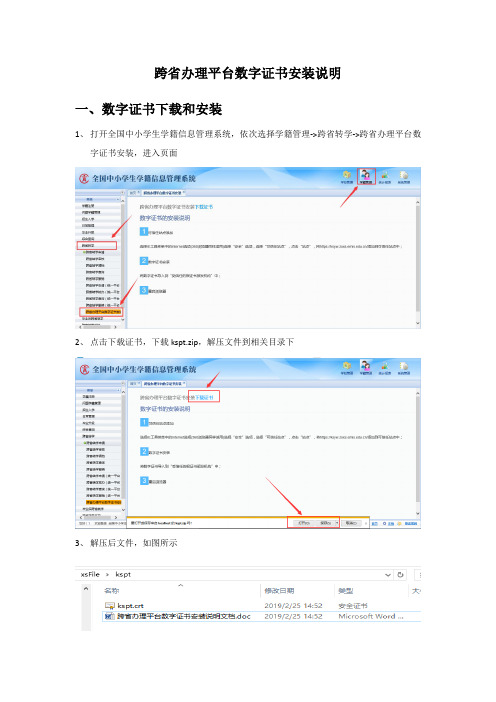
跨省办理平台数字证书安装说明
一、数字证书下载和安装
1、打开全国中小学生学籍信息管理系统,依次选择学籍管理->跨省转学->跨省办理平台数
字证书安装,进入页面
2、点击下载证书,下载kspt.zip,解压文件到相关目录下
3、解压后文件,如图所示
4、双击“kspt.crt”文件, 进入证书安装画面
5、打开证书安装画面,点击“安装证书”
6、点击“下一步”
7、选择“将所有的证书都放入下列存储”
8、选择“浏览”
9、在弹出的“选择证书存储”对话框中,选择“受信任的根证书颁发机构”,确定后返回证
书导入向导画面
10、点击“下一步”
11、点击“完成”
12、选择“是”
13、提示“导入成功”,安装完成,点击“确定”
14、完成证书的安装。
二、可信任站点添加
a)IE浏览器设置
1、打开浏览器Internet选项
2、点击“安全”
3、进入设置页面,依次点击“受信任的站点”,“站点”
4、进入添加页面,输入“https:///”,点击“添加”
5、点击“关闭”
b)360浏览器设置
1、打开浏览器Internet选项
2、点击“安全”
3、进入设置页面,依次点击“受信任的站点”,“站点”
4、进入添加页面,输入“https:///”,点击“添加”
5、点击“关闭”
三、重启浏览器。

2013目录1.产品概述 (4)1.1产品简述 (4)1.2功能特点 (4)2系统快速上手步骤 (5)2.1登录访问 (5)2.2网络配置(超级用户权限) (6)2.3系统分组管理(权限管理员权限) (6)2.4添加系统用户(超级用户权限) (7)2.4.1单个系统用户添加 (7)2.4.2批量系统用户添加 (8)2.5添加主机资产(资产管理员权限) (9)2.5.1单个主机资产添加 (9)2.5.2批量主机资产添加 (11)2.6权限分配(权限管理员权限) (13)2.7系统应用要求 (14)2.7.1根证书下载与安装 (14)2.7.2ActiveX控件安装 (17)2.7.3浏览器策略设置 (18)2.7.4JAVA程序下载与安装 (20)2.8运维操作 (21)2.8.1B/S运维管理方式 (22)2.8.1.1字符终端运维管理 (22)2.8.1.2图形终端运维管理 (23)2.8.1.3FTP传输运维管理 (24)2.8.1.4图形应用运维管理 (25)2.8.2C/S运维管理方式 (25)2.8.2.1字符主机运维管理 (25)2.8.2.2图形主机运维管理 (28)2.8.2.3图形应用运维管理 (29)2.9审计日志查看(审计管理员权限) (31)2.10安全策略配置(超级用户权限) (32)1.产品概述1.1产品简述统一安全管理与综合审计系统提供专业的“人机”交互运维平台和专业的“人机”交付解决方案。
统一安全管理与综合审计系统不断以最新的、完整的运维安全防护解决之道为目标,产品致力于满足各行业对网络运维安全有较高的需求。
系统主要用于各系统服务器、数据库服务器、业务应用系统、网络设备等主机设备的安全防护,对主机设备的运维操作、管理和运行更加可视、可控、可管理、可跟踪、可鉴定,解决主机设备的安全级别、安全威胁、信息泄露等问题,满足用户的运维管理的合规性、提高主机设备的可用性、降低运维管理的风险。


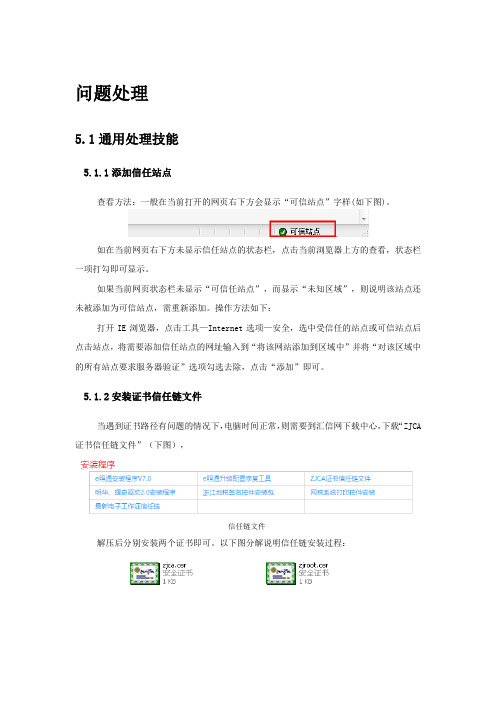
问题处理5.1通用处理技能5.1.1添加信任站点查看方法:一般在当前打开的网页右下方会显示“可信站点”字样(如下图)。
如在当前网页右下方未显示信任站点的状态栏,点击当前浏览器上方的查看,状态栏一项打勾即可显示。
如果当前网页状态栏未显示“可信任站点”,而显示“未知区域”,则说明该站点还未被添加为可信站点,需重新添加。
操作方法如下:打开IE浏览器,点击工具—Internet选项—安全,选中受信任的站点或可信站点后点击站点,将需要添加信任站点的网址输入到“将该网站添加到区域中”并将“对该区域中的所有站点要求服务器验证”选项勾选去除,点击“添加”即可。
5.1.2安装证书信任链文件当遇到证书路径有问题的情况下,电脑时间正常,则需要到汇信网下载中心,下载“ZJCA 证书信任链文件”(下图),信任链文件解压后分别安装两个证书即可。
以下图分解说明信任链安装过程:备注:顺序从左至右。
5.1.3确认IE浏览器版本打开任意一个网页,点击浏览器上方“帮助-关于Internet Explorer”即可查看浏览器的版本。
“e照通”支持的是以IE核心的浏览器版本,如世界之窗(The World)、傲游浏览器(Maxthon)、腾讯TT(Tencent Traveler)、360安全浏览器(360SE)、搜狗浏览器等;不支持的浏览器有火狐(Firefox)、Opera、苹果等非IE核心的浏览器。
5.1.4安全警报登录网站时涉及到安全证书的情况下,浏览器将会提示安全警报,点击“是”继续即可。
如下图。
5.1.5启用控件(一)浏览器上被拦截的控件点击拦截工具条,再点击“为此计算机上的所有用户安装此加载项”,在点击安装后即可,如下图。
(二)浏览器选项中的ActiveX控件工具—Internet选项—安全—可信站点—自定义级别—找到“ActiveX控件和插件”—把这部分内容中的所以带ActiveX字样的都启用或提示5.1.6兼容性视图的操作设置网站里输入对应的网站网址,点添加成功即可关闭,刷新网页重新操作。
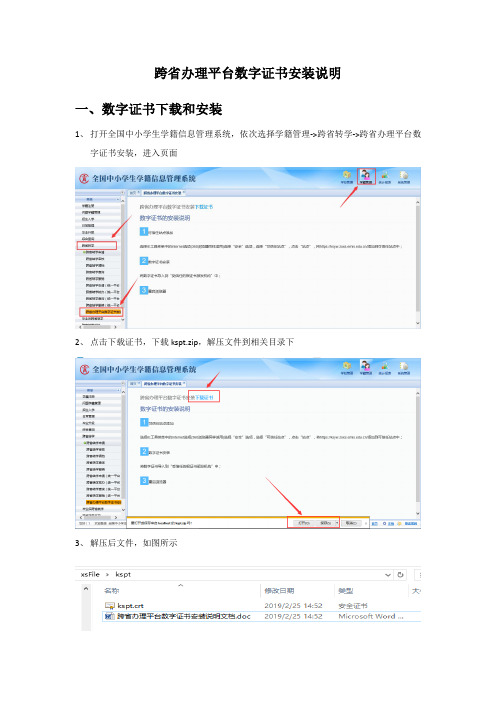
跨省办理平台数字证书安装说明
一、数字证书下载和安装
1、打开全国中小学生学籍信息管理系统,依次选择学籍管理->跨省转学->跨省办理平台数
字证书安装,进入页面
2、点击下载证书,下载kspt.zip,解压文件到相关目录下
3、解压后文件,如图所示
4、双击“kspt.crt”文件, 进入证书安装画面
5、打开证书安装画面,点击“安装证书”
6、点击“下一步”
7、选择“将所有的证书都放入下列存储”
8、选择“浏览”
9、在弹出的“选择证书存储”对话框中,选择“受信任的根证书颁发机构”,确定后返回证
书导入向导画面
10、点击“下一步”
11、点击“完成”
12、选择“是”
13、提示“导入成功”,安装完成,点击“确定”
14、完成证书的安装。
二、可信任站点添加
a)IE浏览器设置
1、打开浏览器Internet选项
2、点击“安全”
3、进入设置页面,依次点击“受信任的站点”,“站点”
4、进入添加页面,输入“https:///”,点击“添加”
5、点击“关闭”
b)360浏览器设置
1、打开浏览器Internet选项
2、点击“安全”
3、进入设置页面,依次点击“受信任的站点”,“站点”
4、进入添加页面,输入“https:///”,点击“添加”
5、点击“关闭”
三、重启浏览器。
升级iOS9安装PP助手正版信任企业证书教程
iOS9正式版更新在即,果粉们的好机友PP助手也提前做好了兼容适配工作,不过需要注意的是,升级iOS9及以后版本系统,安装PP助手正版、PP助手联运游戏或PP照片等,需要对证书进行一个信任的操作。
下面以信任PP助手企业证书为例:
1、打开iOS设备上的PP助手时提示“未受信任的企业级开发者”时,记住弹窗的英文名称,并选择取消
2、打开设置-通用-描述文件
3、找到和弹窗对应名称的项目后(注意这里,有分个人证书和企业级证书,大部分的应用使用的都是企业级证书)
4、点击信任即可,然后你的应用或者游戏就可以使用啦
如果你在升级iOS9之后安装PP助手正版出现任何问题,请移步至25PP论坛(传送门),这里将会有专业的技术人员为你做详细解答。
陕西省CA锁安装手册一.驱动及更新包下载进入陕西省建设工程招投标信息(http://sxszbb。
com/EpointFront/),点击进入下载中心,分别下载“CA证书驱动更新指导”、“企业CA所使用指南及注意事项”、“企业网上招投标CA锁驱动”三个下载项下的安装包内容,如图:下载的部署包有三个:SNContro3.3。
rar(CA驱动部署包)陕西省建设工程招投标数据证书驱动更新根证书2017。
rar(CA驱动更新部署包)AIP_Setup。
rar(签章解密部署包)二.驱动安装(为保证驱动正常安装运行,安装前请关闭安全防护软件,例如:360安全卫士、360杀毒、卡巴斯基、金山毒霸、腾讯管家等等。
)1.解压CA驱动部署包解压2.驱动安装选择安装程序,点击右键以管理员身份运行,然后按照安装提示,点击下一步进行安装,直至安装程序结束。
(注:驱动安装请放在默认的路径下,无需修改安装路径)安装完成之后,桌面上会出现两个图标,如下图所示:3.驱动更新安装解压安装包解压双击打开“ShaanxiCA.cer”文件,选择“安装证书”,点击“确定".选择“将所有证书放入下列存储区”,并点取“浏览"。
点取“显示物理存储区",选择“受信任的根证书颁发机构”,再选择“Local Computer"(“本地计算机”),然后点击“确定”。
点击下一步:点取“完成",提示导入成功!点取“确定”,安装完成!4.驱动检测驱动安装完成之后,需要检测系统环境是否符合CA锁使用,以及CA驱动是否安装无误.双击打开系统检测工具,点击桌面上的检测图标【新点检测工具(陕西省版)】,打开检测工具,如下图所示.CA锁检测分为【系统检测】、【控件检测】、【证书检测】、【签章检测】四种.一般情况下,前三种检测都通过,证明CA锁没有问题,可以使用。
【签章检测】主要是用于检测CA锁中的签章功能以及签章是否完好。
添加可信任站点及证书导入
一导入证书
点击门户登录页面中的“下载证书”后,浏览器会自动弹出一个【文件下载】的提示框。
点击“打开”后弹出证书安装对话框。
点击“安装证书”,根据提示,点击“下一步”直至“完成”,弹出安全警告窗口。
点击下一步
点击将所有的证书放入下列存储,然后点击浏览
选择收信任的根证书颁发机构
点击下一步
点击完成
点击“是”,弹出导入成功提示框,完成证书导入。
二将门户网站添加为可信任站点
在IE浏览器工具栏里选择:工具→Internet选项
在打开的对话框中,选择“安全”选项卡,点击“可信站点”后,点击“站点”
【注意】:不同版本的浏览器设置不一样,请根据浏览器版本选择不同设置方法。
在弹出的可信站点列表中,将/添加为可信任站点。
添加后,点击“关闭”回到上图页面。
在上图页面中的“该区域的安全级别”框内,点击“默认级别”,并将其设置为“低”,再点击“自定义级别”,找到“在低特权Web内容区域中的网站可以导航到此区域”设置项,将其设置为“启用”,最后点击“确定”再点击“应用”即可。
最终设置页面如上图所示。
【注意】:添加前,先将如下图所指的选项框中的对勾取消,才能顺利添加。
见下图。
从注册表中把网址加入到IE浏览器的可信站点以前我们要把指定的站点加入到IE的可信站点中,需要在IE浏览器的工具设置当中才能添加,那么有没有其它的方法可以实现添加站点呢?通过对系统的监控发现,在IE设置中添加的信任站点都是写入到注册表当中,竟然是这样的话我们只需要修改操作注册表,就可以将可信站点保存到IE浏览器当中。
IE浏览器里面添加的可信站点网址都是保存在注册表HKEY_CURRENT_USER\Software\Microsoft\Windows\CurrentVer sion\Internet Settings\ZoneMap键下面在这个注册表路径下面,有四个键是用来设置可信站点:Domains、Ranges和EscDomains、EscRanges首先我们来看Domains跟Ranges键值。
Domains下面是用来设置域名站点的,Ranges是用来设置直接使用IP地址的站点。
例如,把加入到可信站点:在 Domains下面首创建一个键名称为net,然后在net下面在创建一个键,名称叫做www.iefans,再给www.iefans键添加一个键值:键值的名称叫做http,值为数值2,设置完这些就可以把加入到可信站点了。
把IP加入到可信站点中去:192.168.0.10首先在Rnages 创建一个名为Range<顺序号> 的键,这个顺序号就是在Ranges键下面的顺序号,然后给Range<顺序号>键添加两个键值,一个键值为的名称为:”:Range”,值为:192.168.0.10,另一个键的名称为http,键值为2。
上面讲的是Domains和Ranges两个下面设置,还有两EscDomains和EscRanges这两个的差别是在不同的操作系统设置不同的键,如果您的电脑室Windows XP操作系统就在Domains和Ranges下面设置,如果是Windows 2003操作系统就在EscDomains和EscRanges下面进行设置。
添加可信任站点及证书导入
一导入证书
点击门户登录页面中的“下载证书”后,浏览器会自动弹出一个【文件下载】的提示框。
点击“打开”后弹出证书安装对话框。
点击“安装证书”,根据提示,点击“下一步”直至“完成”,弹出安全警告窗口。
点击下一步
点击将所有的证书放入下列存储,然后点击浏览
选择收信任的根证书颁发机构
点击下一步
点击完成
点击“是”,弹出导入成功提示框,完成证书导入。
二将门户网站添加为可信任站点
在IE浏览器工具栏里选择:工具→Internet选项
在打开的对话框中,选择“安全”选项卡,点击“可信站点”后,点击“站点”
【注意】:不同版本的浏览器设置不一样,请根据浏览器版本选择不同设置方法。
在弹出的可信站点列表中,将/添加为可信任站点。
添加后,点击“关闭”回到上图页面。
在上图页面中的“该区域的安全级别”框内,点击“默认级别”,并将其设置为“低”,再点击“自定义级别”,找到“在低特权Web内容区域中的网站可以导航到此区域”设置项,将其设置为“启用”,最后点击“确定”再点击“应用”即可。
最终设置页面如上图所示。
【注意】:添加前,先将如下图所指的选项框中的对勾取消,才能顺利添加。
见下图。